Käytä suodattimia GMail-postilaatikon järjestämiseen helposti

Viime aikoina DIGG-ystäväni ovat olleet erittäin aktiivisiamikä on johtanut yli 100 sähköpostin lähettämiseen päivässä Gmail-tililleni. Vaikka haluan seurata ystäviäni ja haluan sähköposteja, se aiheuttaa Havocin (Saapuneet levyt) yrittäessään pitää Saapuneet-kansioni puhtaana. Hyvä uutinen on, että Gmailissa on ratkaisu tällaiseen asiaan, ja tänään aion näyttää sinulle, kuinka hallita Gmail-postilaatikkosi käyttämällä Gmail-suodattimet.
Gmail-suodattimet on kaikilla Gmail-tileillä käytössä oleva ominaisuus, jonka avulla voit määrittää saapuvan, lähtevän ja nykyisen sähköpostin säännöt Gmail-tilillesi. Vaihtoehdot ovat erittäin helppokäyttöinen, mutta erittäin vankka! Niiden avulla voit tehdä käytännössä mitä tahansa sähköpostissasi!
Aion tänään asettaa suodattimen tai säännönjoka vie kaikki DIGG-sähköpostit, Lisää heille DIGG-tunniste ja arkistoi heidät siten, etteivät ne koskaan osu Saapuneet-kansioon. Tämän asennuksen pitäisi ratkaista edellä mainitsemani ongelma (DIGG Shout Sprawl in Inbox).
Asenna Gmail-suodatin merkitsemään ja arkistoimaan DIGG-sähköpostit
1. Avata gmail, Uloskirjautuminen Radiolaatikko sähköpostitse, Klikkaus Lisää toimintoja Drop Down Arrow, Klikkaus Suodata nämä viestit
Huomaa: Voit myös aloittaa suodatusprosessin napsauttamalla Asetukset, Suodattimet, Luo uusi suodatin
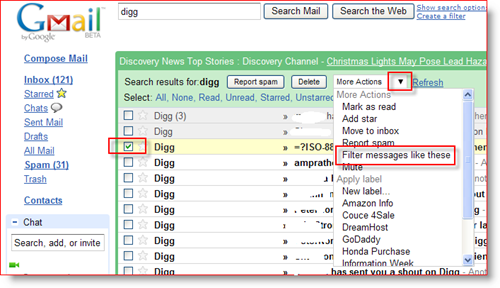
2. Lisää lisäsuodatus tarvittaessa ja Klikkaus Seuraava askel
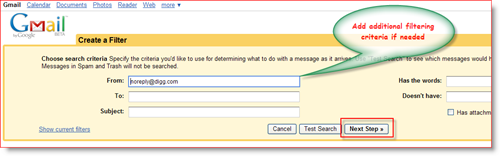
3. Uloskirjautuminen radiolaatikko Ohita Saapuneet-kansio ja Levitä etiketti. Klikkaus Nuoli alaspäin Valitse Label ja joko valitse olemassa oleva tarra tai napsauta Uusi tunniste luodaksesi uuden. Loin esimerkissäni uuden etiketin nimeltä Digg.
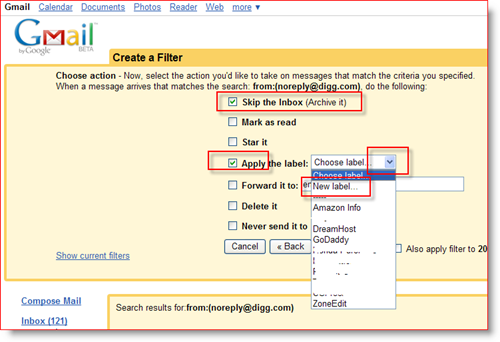
4. Lopuksi Klikkaus Radiokenttä Käytä suodatinta myös alla oleviin XX keskusteluihin (valinnainen) sitten Klikkaus Luo suodatin
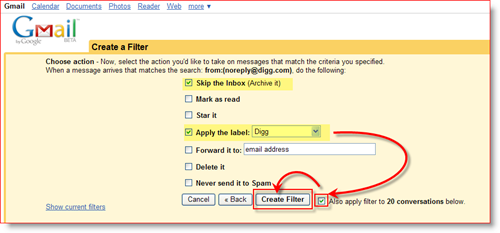
Valmista!
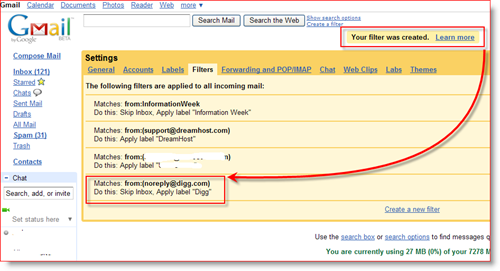
Tässä esimerkissä a Diggin etiketti on osoitettu Automaattisesti kaikille nykyinen ja tulevaisuus sähköpostit Digg. Vietin vain kaksi minuuttia, tein vain sähköpostejaDiggistä helppo löytää (hyvin järjestetty), ja minä pienensin kaikki Saapuneet levyt Diggistä! Mainitsinko, että tämä on minulle valtava ajan säästö, koska minun ei enää tarvitse poistaa / merkitä kaikkia näitä sähköposteja manuaalisesti?
HORRAY !!!
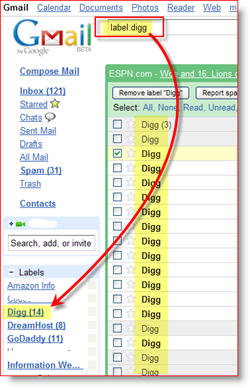
Lisää kysymyksiä? Kommentteja? Haluaisin kuulla sinusta! Kuten aina, lähetä kommentit alla ja kysymykset meidän jännä Yhteisöfoorumi.
Tunnisteet: gmail, gmail-suodattimet, kuinka, säästää aikaa, järjestää sähköposti










Jätä kommentti